快速清除从PDF文档复制到Word中出现多余的空行
来源:网络收集 点击: 时间:2024-05-09【导读】:
复制粘贴过来发现文档中本来不需要空行却出现空行,用手工逐个删除又太累人。其实,Word本身就有便捷的方式进行处理。就是利用“替换”来处理。工具/原料moreWord 2007替换方法/步骤1/5分步阅读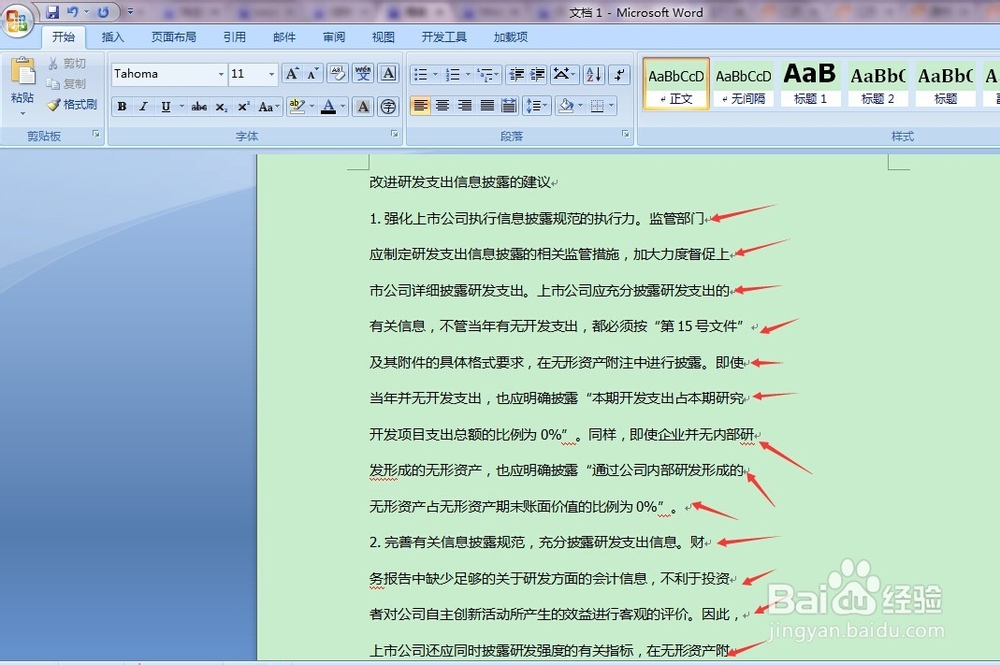 2/5
2/5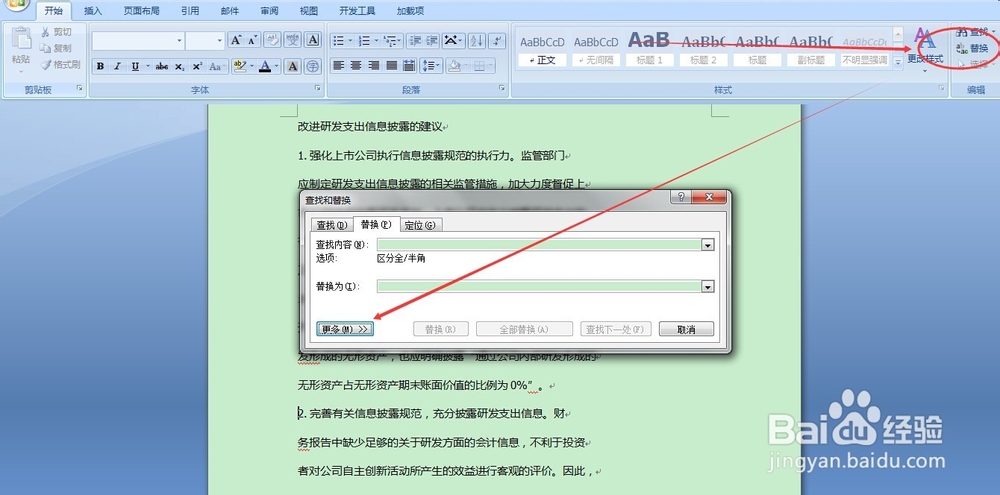 3/5
3/5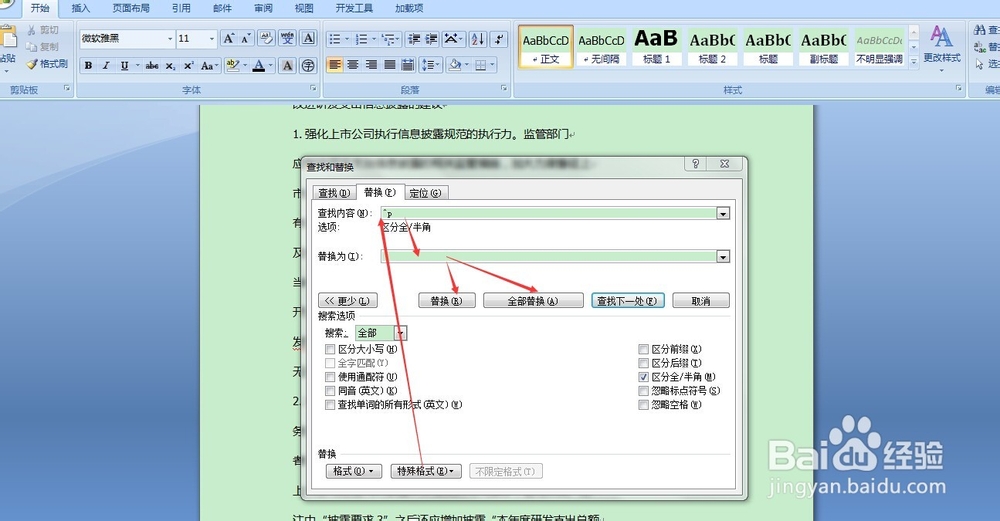 4/5
4/5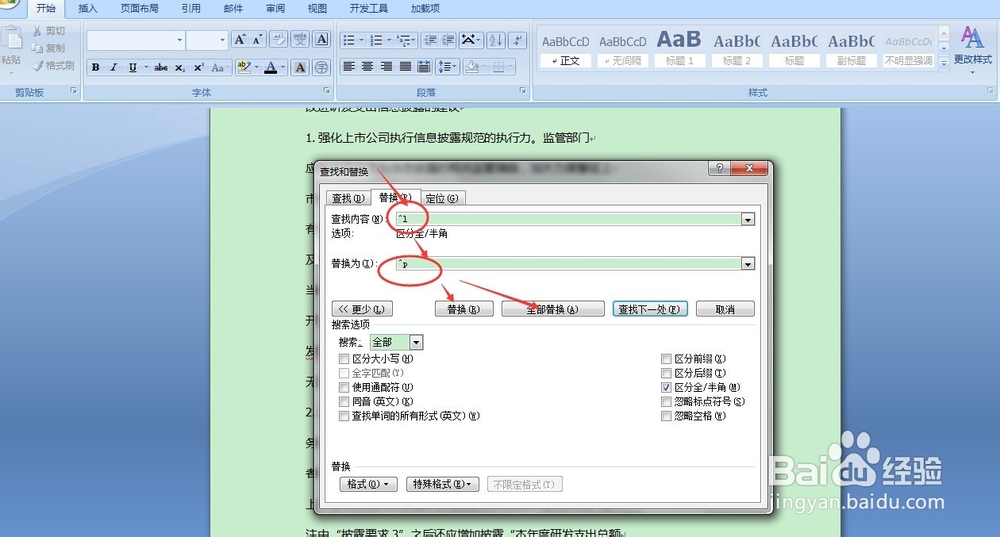 5/5
5/5
在一pdf文件复制过来一段文字,粘贴之后我们可以发现,本来不该换行的却出现换行了,这样就打乱了本来的排序。pdf复制文字经常会出现这种情况。用手工逐个删除又太累人,我们就可以巧妙地利用“替换”来处理。
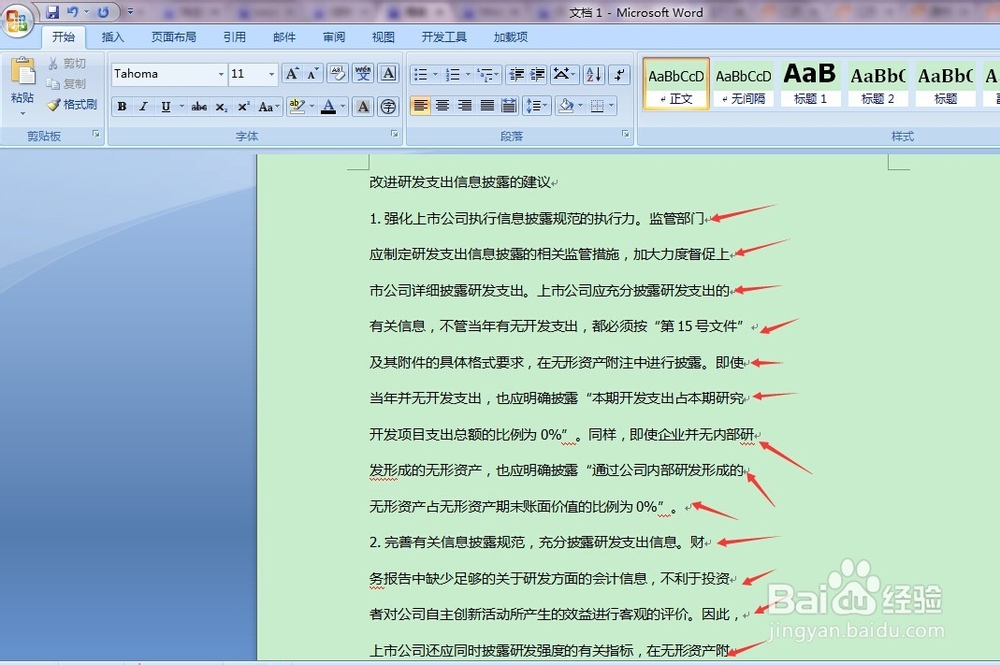 2/5
2/5单击菜单栏 “替换”(快捷键Clt+H),在弹出的“查找和替换”窗口中,单击“更多”按钮。
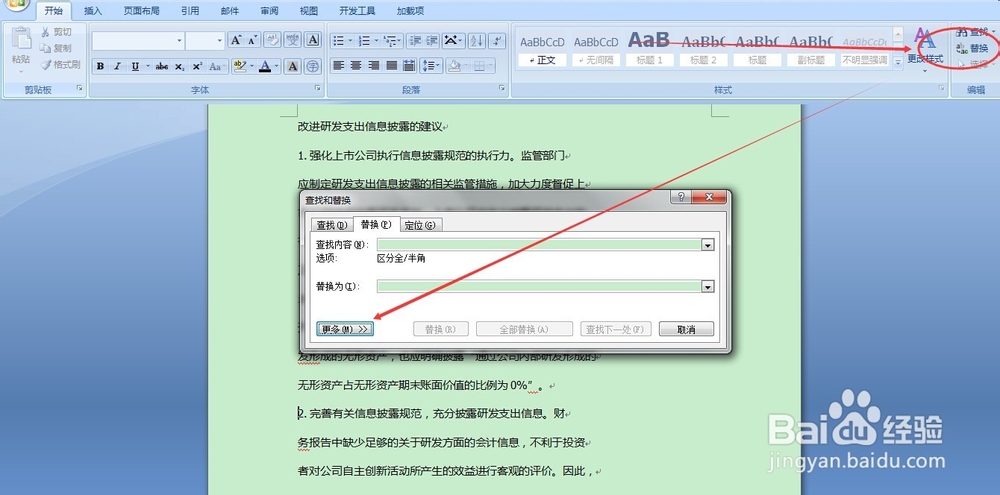 3/5
3/5将光标移动到“查找内容”文本框,然后单击“特殊字符”按钮,选取“段落标记”,我们会看到“^p”出现在文本框内在“替换为”文本框中不用输入,然后选择 “ 全部替换”,多余的空行就不见了吧。(但是你会发现全部文字堆在一起了,这你需要根据原来的文档重新进行分段处理)
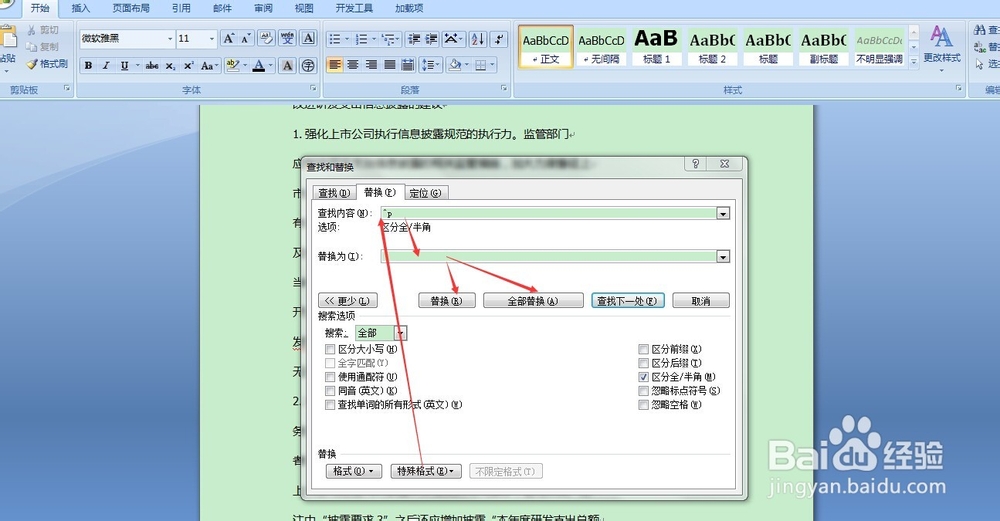 4/5
4/5在网上复制粘帖一些文档经常出现一些“↓”的分段符号(“特殊字符”中的”“手动换行符(L)),同样用替换的方法也能处理掉“↓”,只需要用“^l”(小写的L)替换 为“^p”或者“替换为”文本框内为空白即可。
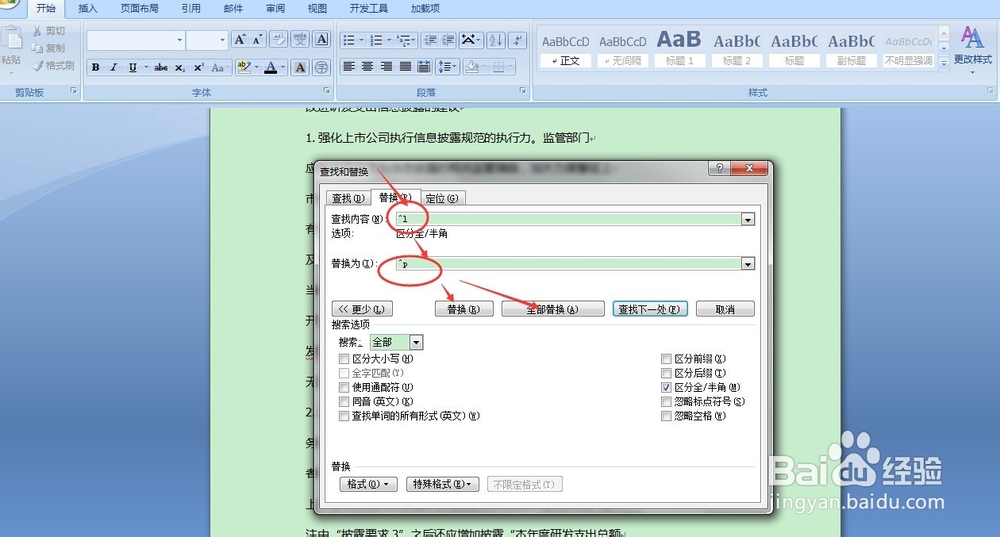 5/5
5/5如果有多个空行,但你想保留一行,那就只要用 “^p^p”替换 “^p” 即可。
注意事项“^”这个像倒着的v不能丢了
“手动换行符”“^l”是小写的L,不是数字“1”
word空行版权声明:
1、本文系转载,版权归原作者所有,旨在传递信息,不代表看本站的观点和立场。
2、本站仅提供信息发布平台,不承担相关法律责任。
3、若侵犯您的版权或隐私,请联系本站管理员删除。
4、文章链接:http://www.1haoku.cn/art_722613.html
 订阅
订阅